طُورت ملفات PDF لكي تحمي المستندات النصية والصورية من التعديل، بحيث تبقى للقراءة فقط، في بعض الأحيان يسمح بالطباعة وإضافة بعض التعليقات، لكن أن تقوم بتعديل محتوى الملف فهو أمر غير متاح من الملف نفسه، لذلك يجب عليك إيجاد طريقة لتحويل PDF إلى مستند نصي قابل للتحرير مثل وورد، ولعل استعمال تقنية OCR واحدة من الطرق الشائعة في تحويل ملفات PDF إلى مستندات قابلة للتعديل، كما أن هناك طريقة أخرى أكثر فاعلية في التعديل على ملفات PDF وهي التي تعتمد على التعديل من داخل الملف دون الحاجة إلى تحويله إلى أي صيغة، هذه الطريقة الأخيرة هي التي يوفرها موقع PDFZorro والتي سوف نتعرف عليها في هذه المقالة.
يقدم موقع PDFZorro خدمة مجانية على الإنترنت تستطيع من خلالها تعديل ملفات PDF أون لاين بدون برامج، في الحقيقة يدعم الموقع أيضا كل من ملفات وورد وإكسل وبوربونت وكذلك الصور jpg وpng، عبر الموقع يمكنك الكتابة داخل ملفات PDF، إضافة الخطوط والمربعات وتظليل الكتابة، حذف أو مسح أي شيء في الملف، من جهة أخرى يمكنك حذف الصفحات PDF وإعادة ترتيبها، تستطيع تدوير الصفحات وتكرارها، إضافة الصور إليها وتصدير الصور منها إلى غير ذلك، كل هذا يمكنك تنفيذه مباشرة من الموقع بدون تسجيل أو إنشاء حساب، أما إذا أردت تثبيت إضافة الموقع على متصفح جوجل كروم، في هذه الحالة سوف تتمكن من التعديل على ملفات PDF الموجودة في حسابك على سحابة جوجل درايف.
بعد زيارة الموقع اختر ملف PDF من جهازك ثم أنقر على زر Start PDF Editor:

بعد الخطوة السابقة سوف تظهر أمامك نافذة التعديل، أنقر على صفحة من ملف PDF لبدء التعديل:
الرقم (1): من هذا الصندوق يمكنك رسم المربعات والخطوط والكتابة والمسح وتظليل النصوص.
الرقم (2): من هنا يمكنك حذف صفحة، نقلها للأعلى أو للأسفل، تدويرها، تكرارها، تصدير صورة أو إضافة صورة، تغيير حجم الصفحة أو تصديرها إلى غير ذلك.
الرقم (3): بعد انتهاء التعديلات انقر على زر Save لحفظ التغييرات.
الرقم (4): أخيرا أنقر هنا لعرض الملف مع كافة التعديلات الجديدة وروابط التحميل.
من هذه الأزرار يمكنك تحميل الملف إلى جهازك أو نقله إلى سحابة جوجل درايف أو إرساله إلى بريد إلكتروني مع إمكانية حذف الملف من الخادم:

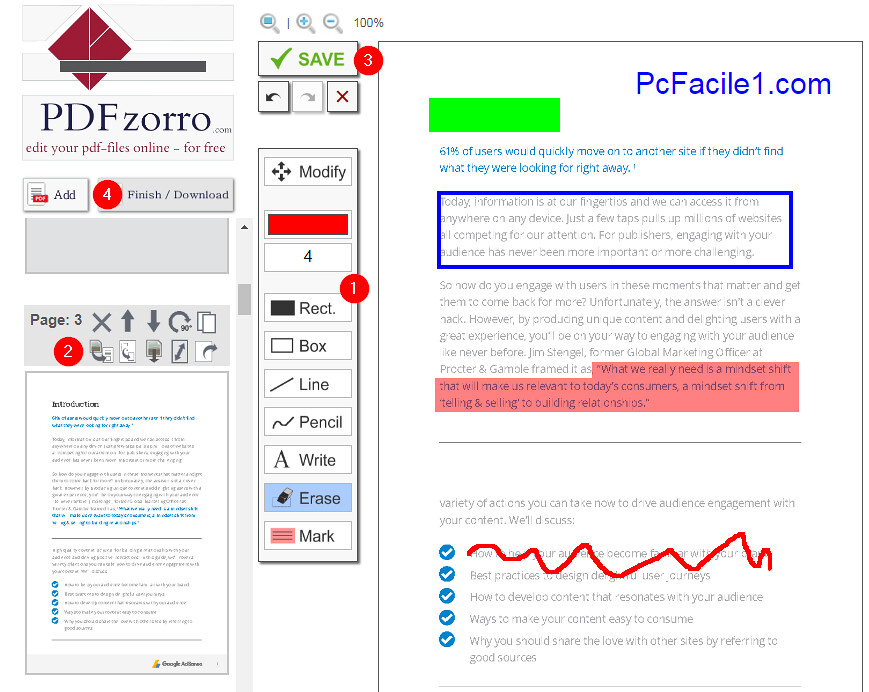
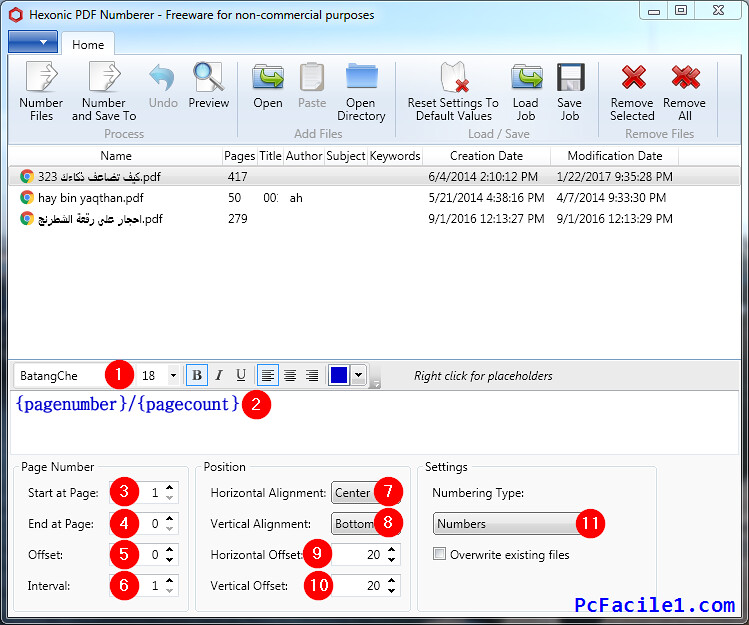
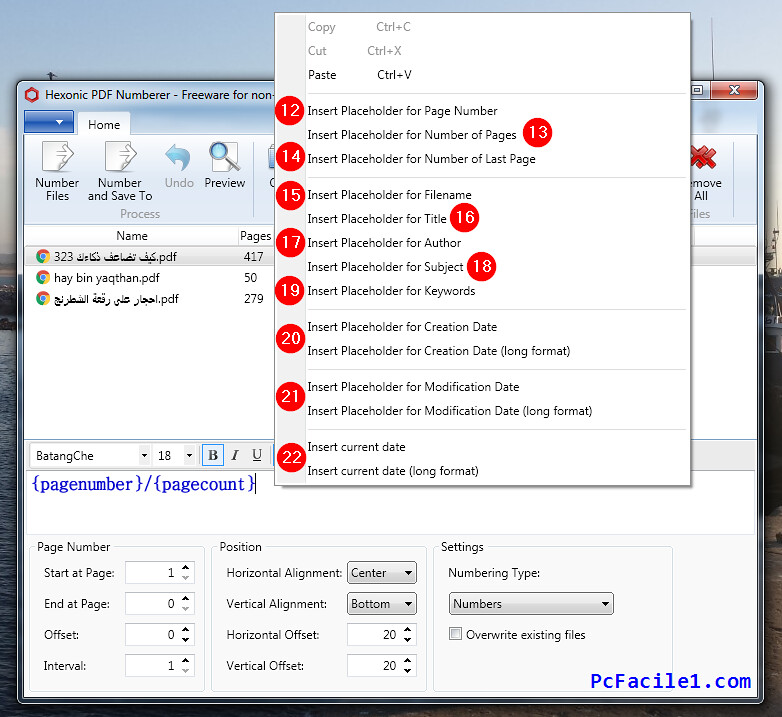
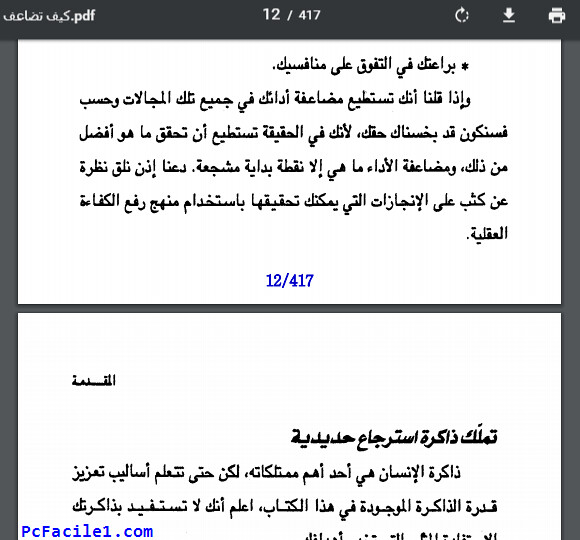




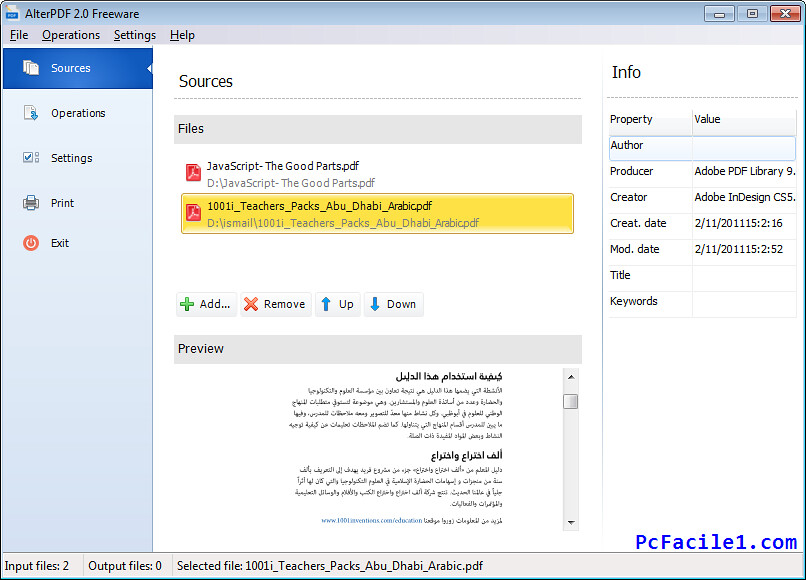
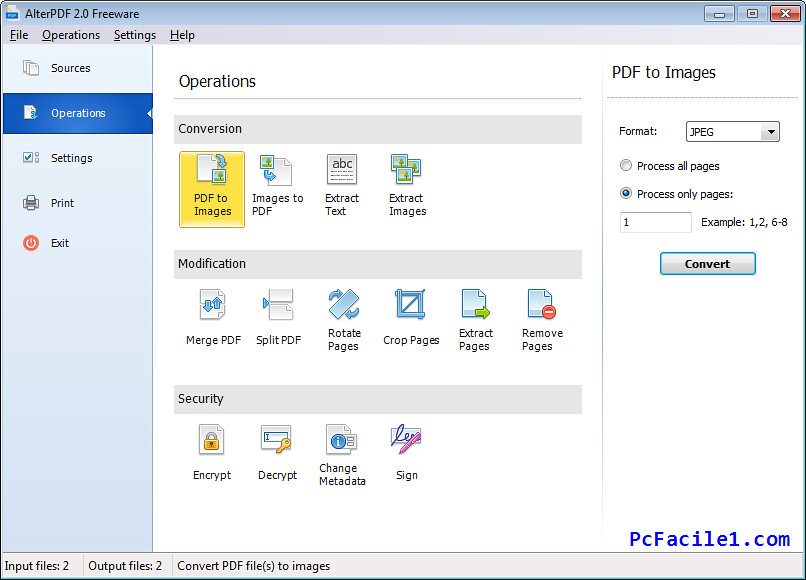




















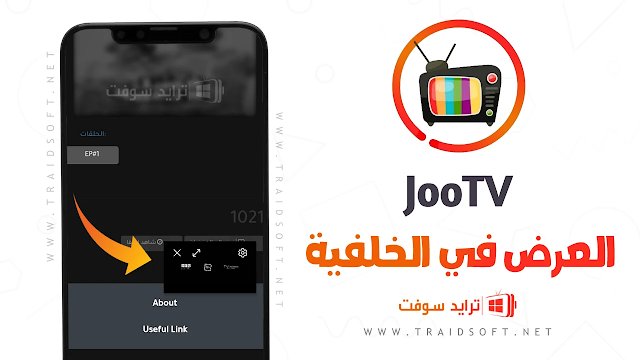
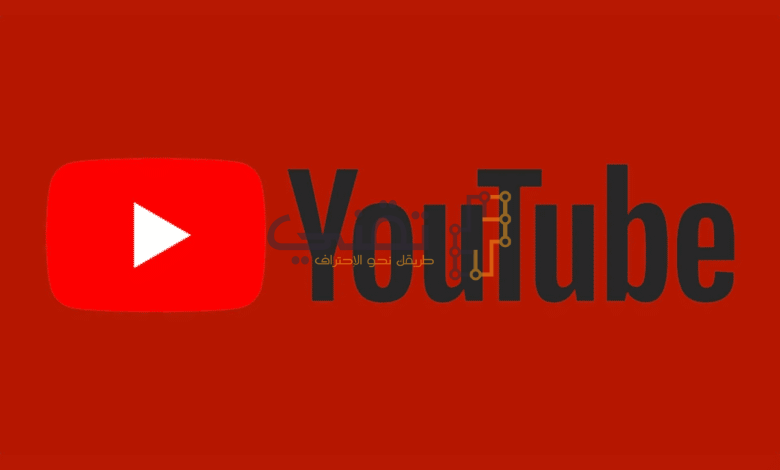

![افضل العاب مكياج حقيقي [2023 مراحل بدون إنترنت]](http://www.ttopsoft.com/wp-content/uploads/Fashion-Show-Makeup-Dress-Up.webp)